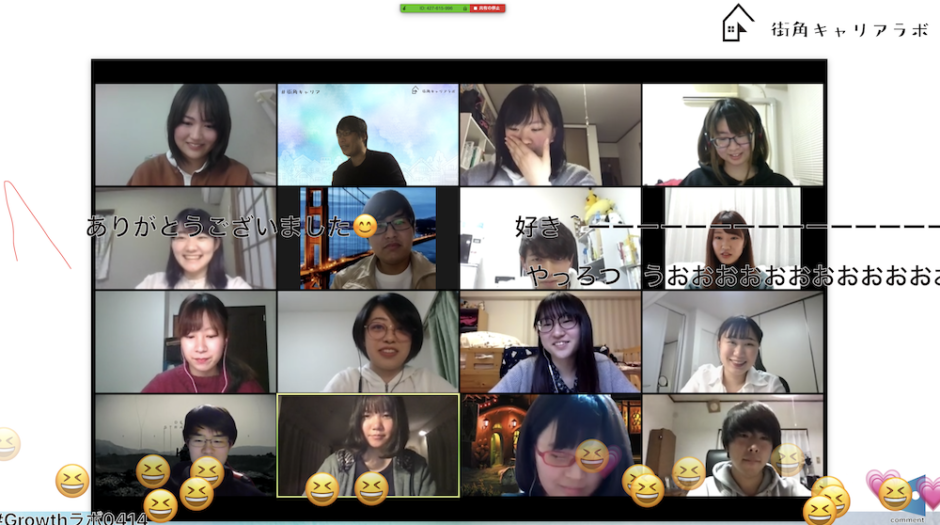皆さんこんにちは、街角キャリアラボの羽田です。
緊急事態宣言を受けて外出自粛の日々が続く中、リモートでミーティングをしている方も多いのではないでしょうか?
ZOOMやSkype、teamsなどあらゆるオンライン会議ツールがあると思うのですが、会議ではなくオンラインのイベントも増えていますね。
ただ、オンラインのイベントって参加者の反応もいまいちわかりづらいしどうにも盛り上がりに欠ける・・・。そんな感想を持っている方も多いのではないでしょうか?
そんな方におすすめなのがこの「Comment Screen」です。無料という神がかったアプリで、実際に使ってみて感触が良かったのでご紹介をしたいと思います。
Comment Screenとは?
Comment Screenとは簡単に言ってしまえばコメントを打ち込むとニコニコ動画のように画面に流れてくる、というアプリです。タイトル画像にも使っているこちらの画像を見ていただくのが早いかもですね。
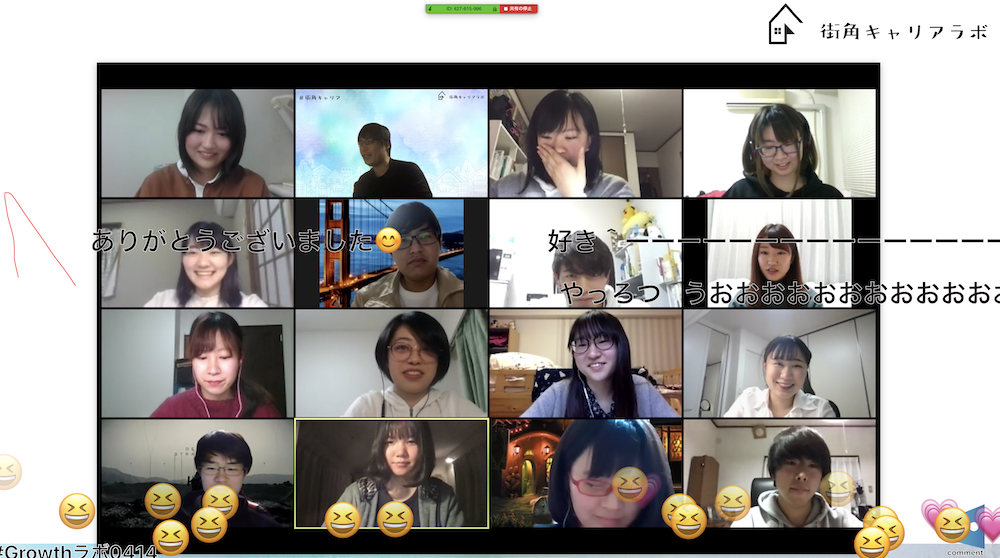
これは、街角キャリアラボで開催したイベントの様子です。この画像は僕のmacのデスクトップ画面のスクショなのですが、コメントや絵文字が飛びまくっているのがお分かりかと思います。Comment Screenはこんな感じでコメントが全体に見れて、ライブ感が増す効果があります。すげえ。神だ!
なんと日本の学生さんが作ってるのだとか・・・!
Comment Screenの使い方とコツ
まずはアプリをDLしましょう。無料です。サイトはこちらです!
ダウンロードしてメニューを開くとこんな画面が出てきます。
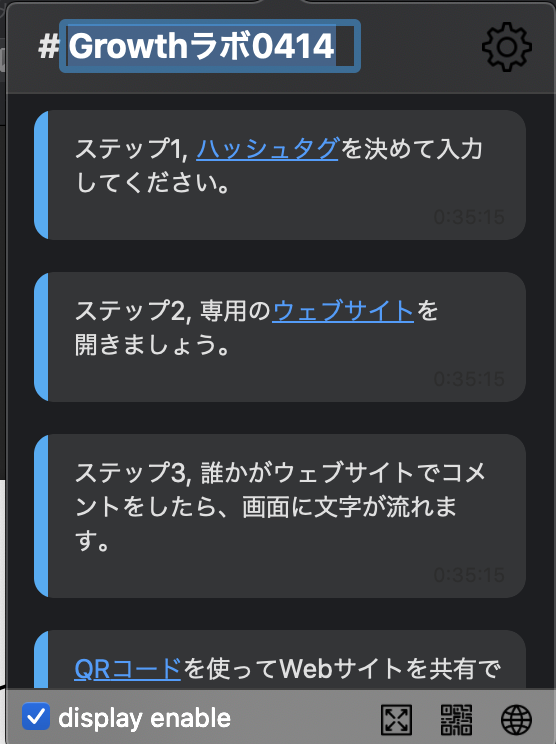
使い方はシンプルで、「#」のところに何かイベントを表すキーワードを入れます。で、この「ウェブサイト」がクリッカブルになっているのでここのサイトURLを参加者に共有します。QRコードも生成されるのでそのコードを示してもいいです。
で、この”ウェブサイト”がこちら。
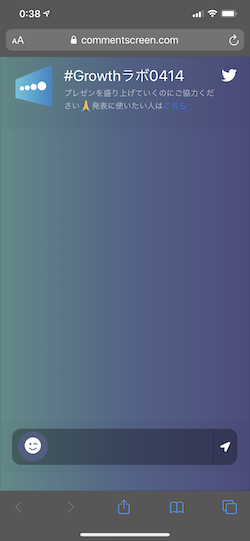
この画面下の入力欄に好きな言葉を入れるわけです。絵文字マークを押すと絵文字を打ち込むこともできます。
で、ここで打ち込まれた内容がホスト役のmacやPCのデスクトップに流れてくるわけです。
ただ、これだけではホストしか楽しめません。ここで出てくるのが「画面共有」です。ホスト側がZOOMなどで「デスクトップ」の画面共有をしておき、そのデスクトップ上でプレゼンテーションなどを行う。で、コメントが流れてきたらそれも共有されている、というわけです。
画面共有を行う時にアプリケーションを共有する場合もあると思います。でもそれではこのcomment Screenは参加者側には見れないのでご注意を!
 大学生こそiPadを使いこなすべき!?大学生が語るiPadのメリット
大学生こそiPadを使いこなすべき!?大学生が語るiPadのメリット
Comment Screenの効果
ではこのアプリ、どんな効果があるんでしょうか?まあ、賑やかしでしかないといえばその通りかもしれません。
でも僕が実際に試してみて感じたのは二つの効果です。
まずはこちら。オンラインのイベントだと、プレゼンテーターが喋ってても参加者の反応ってわかりづらく、一方通行になりがちです。ただこのComment Screenを使うと参加者全体の一体感がぐっと向上します。僕が使ったときの写真を見ていただければと思いますが、参加者の表情がニコッとしてますよね。思わずほくそ笑んじゃうんです。
続いてこれ。オンラインイベント中に参加者ってなかなか発言ってしづらいですよね。ただ単に聞いてるだけ、みたいなことってあると思います。ただこのComment Screenを使うと参加者も気軽に参加できるんですよね。コメントは匿名だからバンバンコメント飛ばせて自分が参加者という意識を持てます。
そして最大の恩恵を受けるのは実はホスト役なんじゃないかと僕は思ってます。コメントを拾ってそれを話題に話をすればいいからです。特にトークセッション系のイベントでは効果を発揮するんじゃないかなあと。
Comment Screenはこんなイベントにおすすめ!
ではどんなイベントに向いているのでしょうか?
まずはある程度の大人数のイベントですね。僕の場合は15人が参加したイベントで、それくらいの規模感なら全然機能します。逆に3人とか4人の小規模なイベントだとちょっと辛かったです(参加者が遠慮してしまうのかコメントがあまり飛ばない)。
また知ってる人同士のイベントでもいいかもですが、お互い初対面のイベントも効果出そうです。僕のイベントは全部初対面ではじめましてから始まるのですが、自己紹介の時とかにみんなでリアクション飛ばしてあげると喋ってる側は嬉しいみたいですね。ホスト役ももちろん、コメント飛ばしてあげましょう。
いかがでしたでしょうか?オンラインイベントのホストであれば使わない理由はないこのアプリ。是非試してみてください!